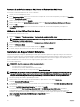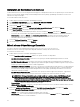Users Guide
Activation du mode Authentication SQL Server et Windows dans SQL Server
Pour activer le mode Authentication SQL Server et Windows :
1. Ouvrez SQL Server Management Studio.
2. Dans l'Explorateur d'objets, cliquez avec le bouton droit sur l'objet SQL Server de niveau supérieur, puis cliquez sur Propriétés.
La fenêtre Propriétés de serveurs'ache.
3. Dans le volet de gauche, cliquez sur Sécurité.
4. Dans le volet de droite, sous Authentication de serveur, cliquez sur Mode d'authentication SQL Server et Windows.
5. Cliquez sur OK.
6. Dans l'Explorateur d'objets, cliquez avec le bouton droit sur l'objet SQL Server de niveau supérieur, puis cliquez sur
Redémarrer.
Vérication de l'état TCP ou IP de SQL Server
Pour vérier l'état TCP/IP de SQL Server :
1. Cliquez sur Démarrer → Tous les programmes → Gestionnaire de conguration SQL Server
REMARQUE : Si plusieurs versions du Gestionnaire de conguration SQL Server sont installées, assurez-vous de
sélectionner la version la plus récente.
2. Dans le volet de gauche, cliquez pour développer Conguration de SQL Native Client 11.0.
3. Cliquez sur Protocoles clients.
4. Dans le volet de droite, assurez-vous que l'état du TCP/IP est Activé.
5. Si TCP/IP n'est pas activé, eectuez un clic droit sur TCP/IP, puis sélectionnez Activer.
Installation de SupportAssist Enterprise
SupportAssist Enterprise s'intègre à OpenManage Essentials pour fournir des capacités de support proactif pour les solutions de
serveur, de stockage et de mise en réseau d'entreprise à l'aide des données d'environnement existantes. SupportAssist collecte les
informations depuis les périphériques pris en charge et génère automatiquement des tickets de support en cas d'incident. Cela
permet à Dell EMC de vous fournir un service de support optimisé, personnalisé et ecace.
Pour installer SupportAssist :
REMARQUE : Avant de commencer, vériez les points suivants :
• Le système peut se connecter à Internet.
• Vous détenez les privilèges d'administrateur sur le système.
• Sur le pare-feu, le port 443 est ouvert pour accéder à https://ftp.dell.com.
REMARQUE : Si l'installation de SupportAssist Enterprise échoue, vous pouvez réessayer l'installation plus tard. Pour
réessayer l'installation, cliquez avec le bouton droit sur le chier Dell EMC SupportAssistSetup.exe disponible sur C:
\Program Files\Dell\SysMgt\Essentials\SupportAssistSetup
et sélectionnez Exécuter en tant qu'administrateur.
1. Extrayez le package d'installation OpenManage Essentials.
2. Dans le dossier où vous avez extrait le progiciel d’installation, cliquez deux fois sur le chier Autorun.exe.
La fenêtre Installation d'OpenManage s'ache.
3. Si OpenManage Essentials version 2.3 n'est pas installé sur le système, assurez-vous que Dell EMC OpenManage Essentials
est sélectionné.
4. Sélectionnez Dell EMC SupportAssist Enterprise, puis cliquez sur Installer.
Si vous avez sélectionné Dell OpenManage Essentials EMC et Dell EMC SupportAssist Enterprise, l'installation
d'OpenManage Essentials est terminée, et SupportAssist Enterprise est installé. La conguration système requise pour
l'installation de SupportAssist Enterprise est vériée. Si la conguration système requise est respectée, la fenêtre Bienvenue
dans le programme d'installation Dell EMC Enterprise SupportAssist s'ache.
5. Cliquez sur Suivant.
32